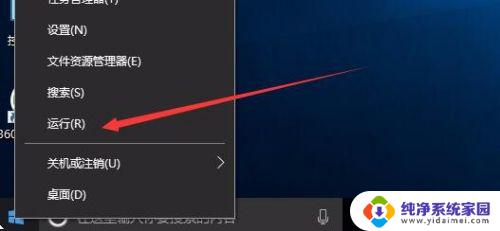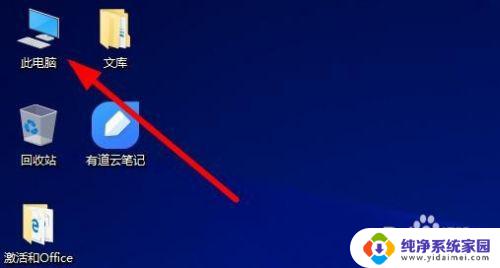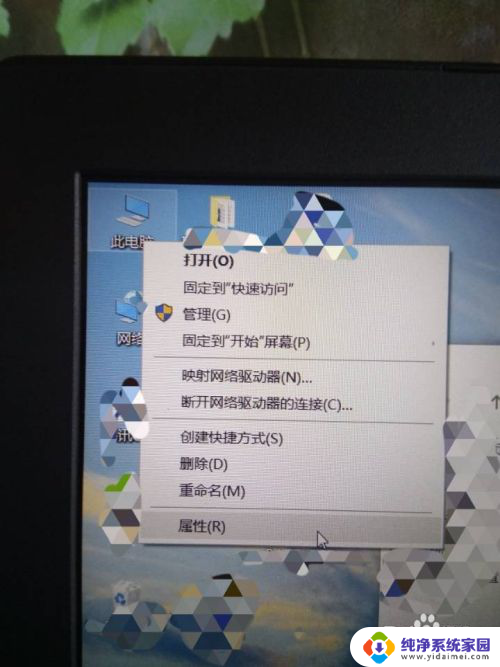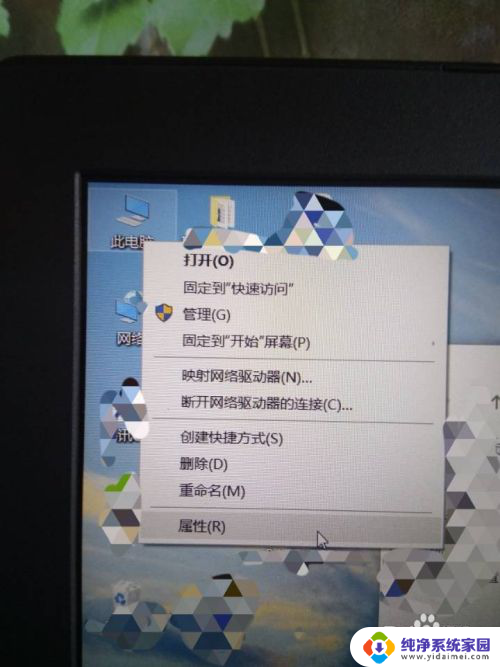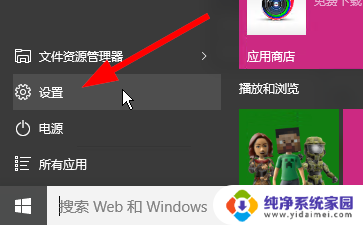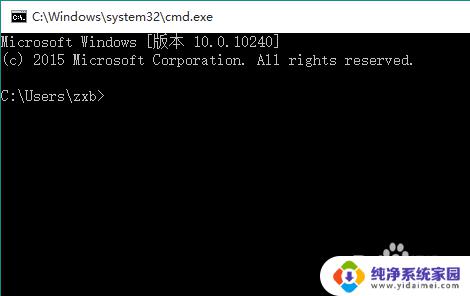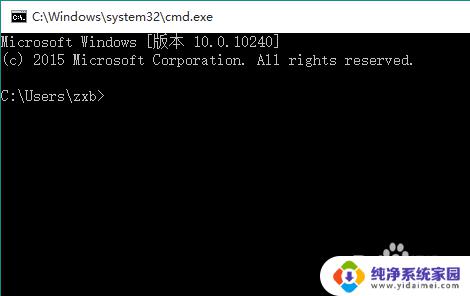win10的激活怎么取消 win10系统取消激活状态方法
更新时间:2024-09-07 13:49:44作者:xiaoliu
Win10系统激活是为了让用户享受到更多功能和服务,但有时也会出现需要取消激活的情况,取消Win10系统激活状态的方法有多种,可以通过简单的步骤来实现。在取消激活后,系统仍然可以正常运行,只是会失去一些激活后才能使用的特定功能。如果您需要取消Win10系统的激活状态,可以根据以下方法进行操作。
win10取消激活状态的操作步骤
1、鼠标右键点击开始图标,选择命令提示符(管理员)。如图所示:
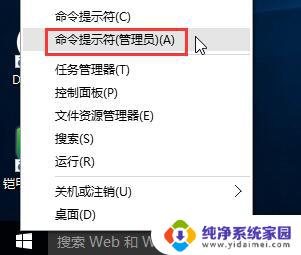
2、在界面中,输入slmgr /upk,回车即会提示成功地卸载了产品密钥,如图所示:
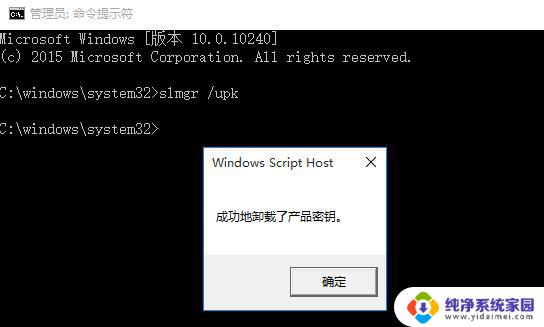
3、好了,系统变成未激活状态了。大家可以尝试用自己的来激活你的win10系统了。
注:
1、一定要是管理员那个。
2、取消激活后如果新KEY有问题会杯具的哦。
以上就是win10的激活怎么取消的全部内容,如果有遇到这种情况,那么你就可以根据小编的操作来进行解决,非常的简单快速,一步到位。